Компонент Delphi MediaPlayer (мультимедийный проигрыватель)
Компонент Delphi MediaPlayer (мультимедийный проигрыватель) расположен на странице System Палитры компонентов. Он предназначен для проигрывание аудио и видео файлов.

Интерфейс мультимедийного проигрывателя показан на рисунке сверху. На нем располагаются кнопки, напоминающие кнопки музыкальных центров, ими можно управлять по средствам мыши или клавишами со стрелками и клавишей пробела.
Компонент MediaPlayer имеет следующие кнопки, перечислим их слева на право:
§ Воспроизведение (Play),
§ Пауза (Pause);
§ Стоп, остановка (Stop);
§ переход к следующему клипу, дорожке (Next);
§ переход к предыдущему клипу, дорожке (Prev);
§ переход на несколько фрагментов вперед (Step);
§ переход на несколько фрагментов назад (Back);
§ режим записи (Record);
§ извлечение диска (Eject).
За видимость кнопок на компоненте отвечает свойство VisibleButtons. По умолчанию все кнопки видимы. Проще всего установить набор видимых кнопок в Инспекторе объектов. Но можно сделать так чтобы установки задавались программно (задаем видимость кнопок воспроизведение и остановки):
MediaPlayer1.VisibleButtons := [btPlay, btStop];Установив компонент мы имеем дело с цветными кнопками, но если нам больше нравится серый цвет, то необходимо в свойстве ColoredButtons, в Инспекторе объектов, определить для каких кнопок нужен серый цвет и напротив них поставить свойство FALSE.
За доступность самих кнопок отвечает свойство EnabledButtons. Доступная кнопка имеет свой естественный цвет и может быть нажата. Запрещенная или недоступная кнопка не реагирует на нажатие, цвет ее светло-серый. При определении свойства AutoEnable в TRUE проигрыватель сам определяет автоматически доступность кнопок в зависимости от типа используемого файла. И программисту останется возможность управлять доступностью тех кнопок которые не заблокированы.
Компонент MediaPlayer проигрывая какой либо клип или фонограмму связан с файлом расположенном на внешнем носителе или же на жестком диске. Этот файл необходимо открыть для записи или воспроизведения, свойствоFileName задает имя файла.
Для того чтобы, мы могли запустить наш проигрыватель нужно воспользоватся методом Open или установить свойство AutoOpen в TRUE.
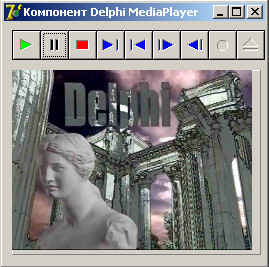
Расположим на форме компоненты Panel и MediaPlayer. Примерно как показано слева.
Зададим свойство FileName - C:\Program Files\Borland\Delphi7\Demos\ CoolStuf\speedis.avi (этот файл автоматически устанавливается со средой Delphi). AutoOpen в TRUE. Свойство Display, определяет куда будет выводиться изображение, - выберем Panel1, если ничего не выбрать, то Delphi сама создаст экран для проигрывания. Запустим приложение, теперь нажав на кнопку Play мы можем просмотреть клип.
Итог: нами был разобран компонент MediaPlayer, его возможности по воспроизведению клипов.
Контрольні питання
1. Надати поняття компоненту Delphi Delphi MediaPlayer
2. Навести принципи дії та характеристику компонента Delphi
САМОСТІЙНА РОБОТА СТУДЕНТА
ЗМІСТОВИЙ МОДУЛЬ 2: ПРОЦЕДУРНО-ОРІЄНТОВАНЕ ПРОГРАМУВАННЯ. ПРОГРАМУВАННЯ ГРАФІКИ
ТЕМА 2.2: ГРАФІКА, МУЛЬТИМЕДІЯ ТА ДРУК
Самостійне заняття №20 –Клас обслуговування друку
План заняття
1. Огляд процесу керування друком
2. Характеристика класу друку Tprinter
3. Характеристика властивостей класу друку
Для управления процессом печати в Delphi предусмотрен класс обслуживания печати TPrinter.Он входит в состав модуля Printers,который необходимо указать в разделе uses, чтобы созданное приложение имело возможность осуществлять операции вывода данных на принтер.
Свойства и методы класса Tprinterпозволяют с легкостью выводить необходимую информацию на печать. Данный класс используется для распечатки графических изображений. При этом процесс кодирования практически ничем не отличается от операций обычного рисования на экране.
Класс Tprinterимеет следующие основные свойства.
Свойство Aborted(тип Boolean)показывает, прервал ли пользователь работу принтера методом Abort.
Свойство Canvas(тип Tcanvas)представляет собой канву, пространство для вывода графических изображений на принтер. Это свойство аналогично одноименному свойству, которое имеют различные визуальные компоненты. Работа с объектом Canvasбыла описана выше, в главе 10. Для класса Tprinterданное свойство является главным, так как именно Canvasвключает свойства и методы, позволяющие осуществлять рисование и заливку геометрических фигур, вывод изображений и текста.
Поверхность рисования в этом случае представляет собой лист бумаги, на котором будет печататься необходимая информация. Началом отсчета координат является верхний левый угол данного листа, сами координаты измеряются в пикселях.
Свойство Capabilities(тип TprinterCapabilities)отражает текущие установки печати, включая ориентацию, количество копий и т.д.
Свойство Copies(тип Integer)позволяет задать необходимое количество копий.
Свойство Fonts(тип Tstfings)возвращает список доступных шрифтов.
Свойство Handle(тип HDC)используется при прямых вызовах функций Windows API.
Свойство Orientation(тип TprinterOrientation)служит для установки вертикальной или горизонтальной ориентации страницы.
Свойство PageWidth(тип Integer)устанавливает ширину страницы.
Свойство PageHeight(тип Integer)задает высоту страницы. Свойство PageNumber(тип Integer)указывает номер текущей печатаемой страницы. Значение этого свойства увеличивается на 1 при каждом вызове метода NewPage.
Свойство Printers(тип Tstrings)содержит список всех установленных в системе принтеров.
Свойство Printerlndex(тип Integer)содержит порядковый номер в списке свойства Printers.С помощью этого свойства задается активный принтер, на котором необходимо распечатать документ. Чтобы печать производилась на принтере, установленном по умолчанию, данному свойству должно быть присвоено значение-1.
Свойство Printing(тип Boolean)показывает, начата ли печать методом BeginDoc (True– начата).
Свойство Title(тип String)определяет заголовок печатаемого документа.
Следует учитывать, что высота и ширина страницы не являются постоянными величинами и зависят от используемого принтера, его настроек и характеристик, поэтому эти параметры следует устанавливать с особой тщательностью.
Методы класса Tprinterприведены ниже.


 Метод Abort прерывает печать, начатую методом BeginDoc. Этот метод используется в случае необходимости завершения процесса печати при возникновении ошибок или по требованию пользователя. При вызове этого метода печать мгновенно прекращается и происходит очистка буфера печати.
Метод Abort прерывает печать, начатую методом BeginDoc. Этот метод используется в случае необходимости завершения процесса печати при возникновении ошибок или по требованию пользователя. При вызове этого метода печать мгновенно прекращается и происходит очистка буфера печати.
Метод BeginDoc посылает информацию на принтер. Этот метод вызывается перед тем, как начать рисовать на канве. После его вызова в программе выполняются процедуры и функции, осуществляющие рисование изображения или вывод текста. Однако непосредстено процесс печати при вызове данного метода не начинается.
Метод EndDoc вызывается, когда на канве уже нарисовано все, что было необходимо. После вызова этого метода принтер начинает печатать нарисованное изображение.
Метод NewPage используется для перехода на новую страницу. При этом значение свойства PageNumber увеличивается на 1, а координаты текущей позиции пера устанавливаются в нулевое значение.
Метод SetPrinter служит для изменения текущего устройства печати, которое выбирается из списка свойства Printers. Однако гораздо чаще вместо данного метода для выбора принтера используется стандартный диалог PrinterSetupDialog.
Остальными методами объекта Printer в обычных случаях пользоваться не нужно.
Контрольні питання
1. Розглянути процес керування друком
2. Надати характеристику класу друку Tprinter
3. Надати характеристику властивостей класу друку
САМОСТІЙНА РОБОТА СТУДЕНТА
ЗМІСТОВИЙ МОДУЛЬ 2: ПРОЦЕДУРНО-ОРІЄНТОВАНЕ ПРОГРАМУВАННЯ. ПРОГРАМУВАННЯ ГРАФІКИ
ТЕМА 2.2: ГРАФІКА. МУЛЬТИМЕДІЯ ТА ДРУК
Самостійне заняття №21 –Організація друку
План заняття
1. Поняття методів компонентів забезпечуючих друк Delphi
2. Характеристика друку за допомогою компонента Printer
Дата добавления: 2014-12-01; просмотров: 1836;
